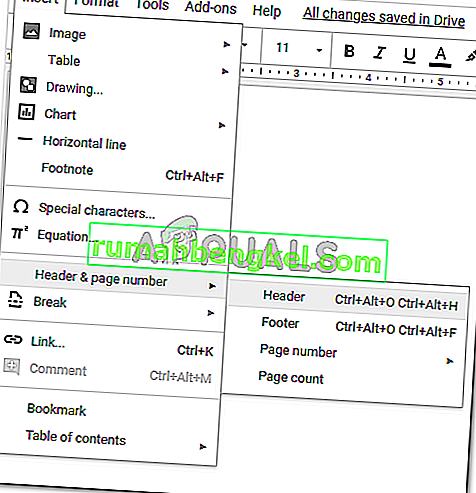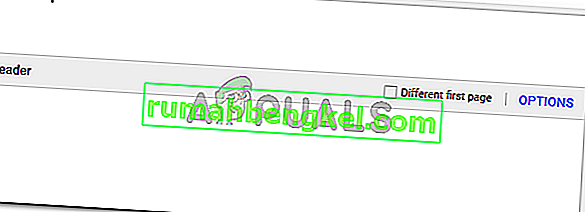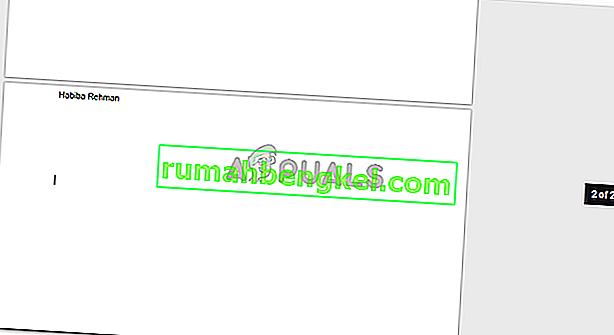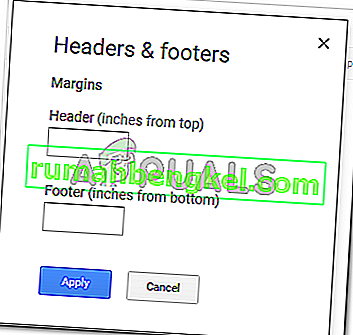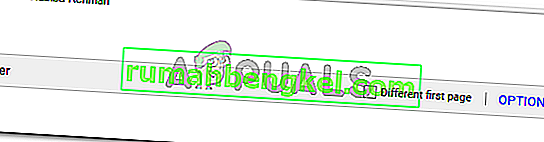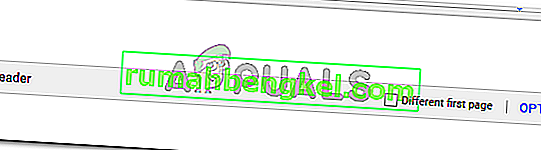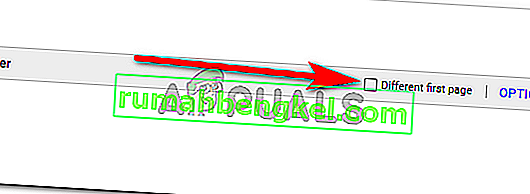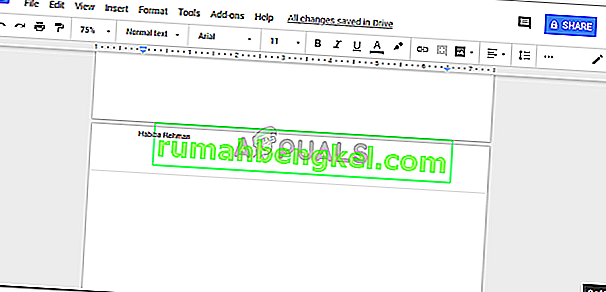Как да добавя и изтривам заглавка в Google Docs
От Хабиба Рехман, 14 февруари 2020 г. Прочетени 2 минути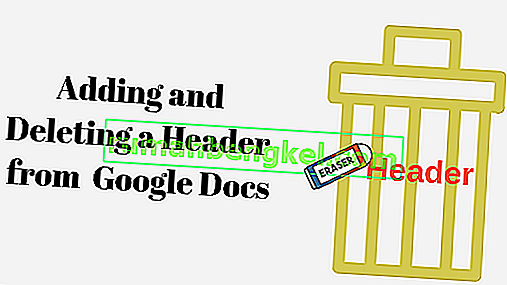
Заглавката е това, което е написано точно в горната част на вашия документ. Повечето от академичните трудове и дори за професионални доклади се използват, за да внесат яснота в работата ви, за да напомнят на хората как е озаглавен хартията. Най-често заглавията включват заглавието на статията, така че читателят да не трябва да обръща страниците назад, за да се свърже с темата. Не всяка страница в доклада или тезата има заглавие. Заглавните страници, например, няма да имат заглавки.
Нека първо разгледаме как можете да добавите заглавка към вашия документ в Google Docs. Можете също да създадете горен и долен колонтитул или за първата си страница, или за произволен брой страници в документа.
Добавяне на заглавка към вашия документ в Google Docs
- Отворете празен документ в Google Docs. За да добавите заглавка, щракнете върху първата си страница на документа, след това щракнете върху Вмъкване и намерете раздела за заглавка и номер на страница. Когато преместите курсора на „Header and Page Number“, раздела ще се разшири и ще ви покаже опциите, от които трябва да щракнете върху Header.
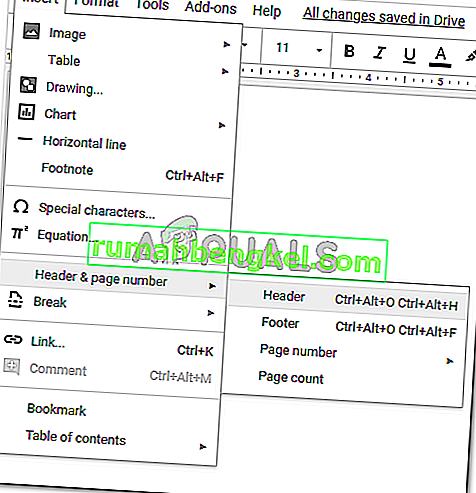
- След като щракнете върху заглавката, вашият документ ще изглежда така.
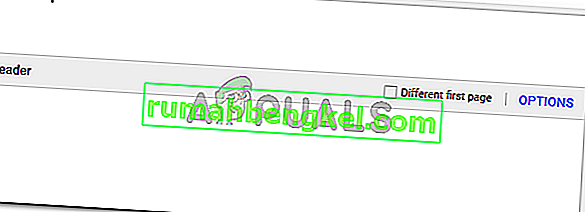
Напишете каквото е заглавието или каквото искате да бъде видимо като заглавка за четеца, напишете го в пространството за заглавие. След като напишете, вземете курсора и го щракнете навсякъде в документа, за да направите заглавката постоянна.
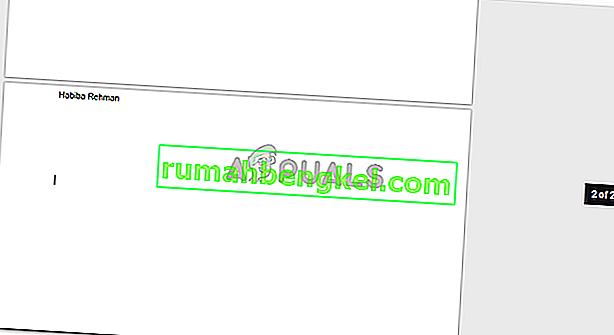
- Можете да промените пространството или полетата за заглавка, като щракнете върху заглавката и след това щракнете върху раздела „Опции“, написан в синьо, който се появява на екрана точно до „Различна първа страница“, както е показано на снимките по-горе.
Щракването върху Опции ще ви отведе до този диалогов прозорец, където можете да промените полетата на заглавката си в зависимост от вашите изисквания за хартията.
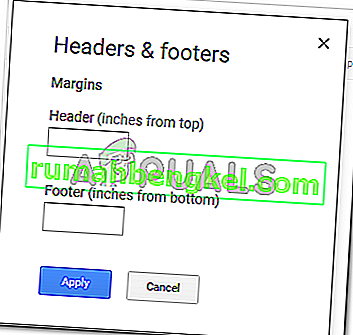
Обикновено заглавката не трябва да заема твърде много място на вашата хартия. Затова го ограничете до ограничено пространство, както и различен размер на шрифта в сравнение с основното съдържание на хартията.
Изтриване на заглавка в Google Документи
Изтриването на хедър е по-лесно от добавянето на хедър. Когато трябва да добавите заглавка към вашия документ, трябва да изпълните няколко стъпки, преди да можете действително да го добавите. Но за да изтриете заглавка, всичко, което трябва да използвате, е бутонът за връщане назад на клавиатурата или клавиша за изтриване.
- Кликнете върху заглавието или мястото за заглавката, където вече сте добавили нещо. В моя случай съм написал Habiba Rehman като заглавка. Когато щракна върху това пространство, страницата изглежда така.
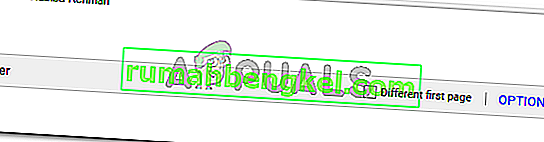
Сега, тъй като искам да изтрия заглавката от всички документи, просто ще върна обратно името си докрай.
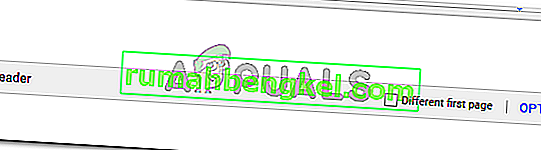
Точно как щракнах навсякъде в документа, за да направя заглавката постоянна, пак ще направя същото, за да направя тези настройки постоянни. Сега заглавката няма да се вижда на никоя от страниците на документа.
Лесно нали? Изтриването на заглавна част от документ в Google Docs е процес на една основна стъпка. Използвайте клавишите на клавиатурата, за да изтриете заглавката и сте готови. Но това е така само ако искате да го изтриете от всички страници на целия документ.
Ако обаче искате да премахнете заглавката „само“ от първата страница, а не от целия документ, ето какво трябва да направите.
- Когато добавихме заглавие в по-ранните стъпки, не забравяйте опцията, която казваше "Различна първа страница" с отметка? Тук ще се използва това квадратче за отметка.
- За да накарате заглавката да започне от втората страница, трябва да поставите отметка в това квадратче. Това ще изтрие заглавката от първата страница и ще я направи видима от втората и следващите страници.
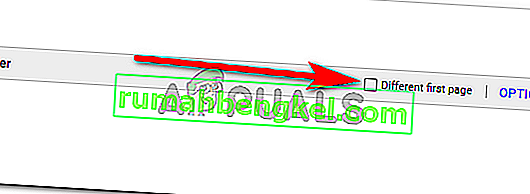
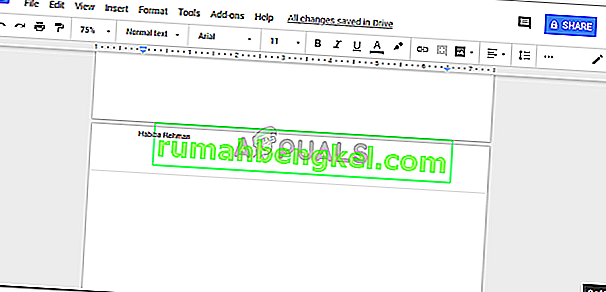
Премахнете отметката от квадратчето за „различна първа страница“, ако промените решението си по-късно.